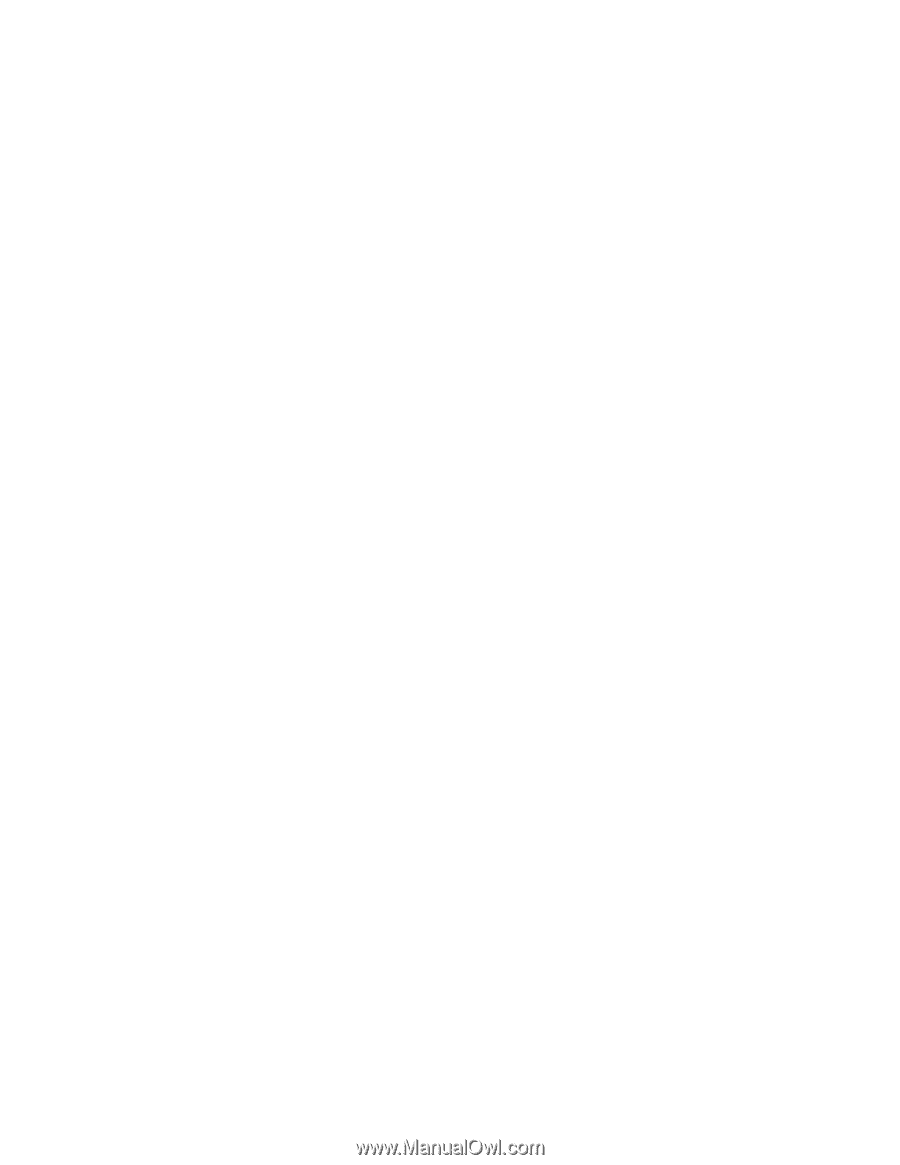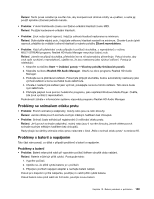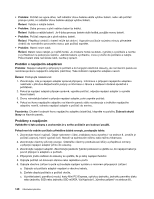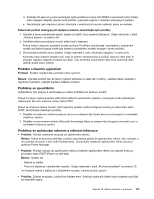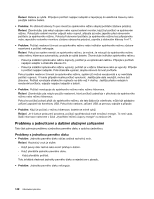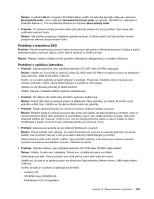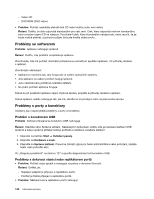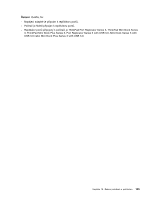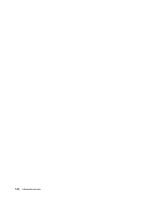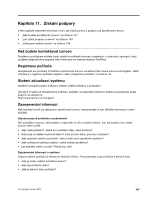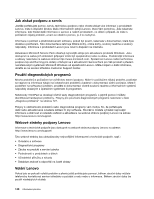Lenovo ThinkPad L530 (Czech) User Guide - Page 160
Problémy se softwarem, Problémy s porty a konektory, Problém s konektorem USB
 |
View all Lenovo ThinkPad L530 manuals
Add to My Manuals
Save this manual to your list of manuals |
Page 160 highlights
- Video CD - DVD-ROM (DVD-video) • Problém: Počítač nedokáže přehrát disk CD nebo kvalita zvuku není dobrá. Řešení: Ověřte, že disk odpovídá standardům pro vaši zemi. Disk, který odpovídá místním standardům, bývá označen logem CD na nálepce. Používáte-li disk, který standardům neodpovídá, nelze zaručit, že jej bude možné přehrát, a pokud to půjde, že bude kvalita dobrá zvuku. Problémy se softwarem Problém: Aplikace nefunguje správně. Řešení: Ověřte, zda problém nezpůsobuje aplikace. Zkontrolujte, zda má počítač minimální požadovanou paměť pro spuštění aplikace. Viz příručky dodané s aplikací. Zkontrolujte následující: • Aplikace je navržená tak, aby fungovala ve vašem operačním systému. • Jiné aplikace na vašem počítači fungují správně. • Jsou nainstalovány potřebné ovladače zařízení. • Na jiném počítači aplikace funguje. Pokud se při používání aplikace objeví chybová zpráva, projděte si příručky dodané s aplikací. Pokud aplikace nadále nefunguje tak, jak má, obraťte se na prodejce nebo na pracovníka servisu. Problémy s porty a konektory Uvedeny jsou nejobvyklejší problémy s porty a konektory. Problém s konektorem USB Problém: Zařízení připojené ke konektoru USB nefunguje. Řešení: Otevřete okno Správce zařízení. Následujícím způsobem ověřte, zda je nastavení zařízení USB správné a zda je správné přiřazení zdroje počítače a instalace ovladače zařízení: 1. Klepněte na tlačítko Start ➙ Ovládací panely. 2. Klepněte na Hardware a zvuk. 3. Klepněte na Správce zařízení. Pokud se zobrazí výzva pro heslo administrátora nebo potvrzení, zadejte heslo nebo potvrďte akci. Viz „Diagnóza problémů" na stránce 127 a spusťte diagnostický test konektoru USB. Problémy s dokovací stanicí nebo replikátorem portů • Problém: Počítač nelze spustit a nereaguje na pokus o obnovení činnosti. Řešení: Ověřte, že: - Napájecí adaptér je připojen k replikátoru portů. - Počítač je řádně připojen k replikátoru portů. • Problém: Některé funkce replikátoru portů nefungují. 144 Uživatelská příručka